iPhone 使用手册
- 欢迎使用
-
-
- 兼容 iOS 26 的 iPhone 机型
- iPhone 11
- iPhone 11 Pro
- iPhone 11 Pro Max
- iPhone SE(第 2 代)
- iPhone 12 mini
- iPhone 12
- iPhone 12 Pro
- iPhone 12 Pro Max
- iPhone 13 mini
- iPhone 13
- iPhone 13 Pro
- iPhone 13 Pro Max
- iPhone SE(第 3 代)
- iPhone 14
- iPhone 14 Plus
- iPhone 14 Pro
- iPhone 14 Pro Max
- iPhone 15
- iPhone 15 Plus
- iPhone 15 Pro
- iPhone 15 Pro Max
- iPhone 16
- iPhone 16 Plus
- iPhone 16 Pro
- iPhone 16 Pro Max
- iPhone 16e
- iPhone 17
- iPhone 17 Pro
- iPhone 17 Pro Max
- iPhone Air
- 设置基础功能
- 让 iPhone 成为你的专属设备
- 拍摄精美的照片和视频
- 与亲朋好友保持联系
- 与家人共享功能
- 在日常生活中使用 iPhone
- Apple 支持提供的专家建议
-
- iOS 26 的新功能
-
- 指南针
- 快捷指令
- 提示
-
- 辅助功能使用入门
- 设置期间使用辅助功能
- 更改 Siri 辅助功能设置
- 快速打开或关闭辅助功能
- 与其他设备共享辅助功能设置
- 版权和商标
用 iPhone 相机录制视频
使用 iPhone 相机录制视频。了解如何录制“双重拍摄”视频、切换视频格式、更改模式拍摄电影效果、慢动作和延时视频,以及使用运动模式提高视频稳定性。
【注】在手机通话或 FaceTime 通话期间,视频录制不可用。
录制视频
在 iPhone 上打开“相机”
 。
。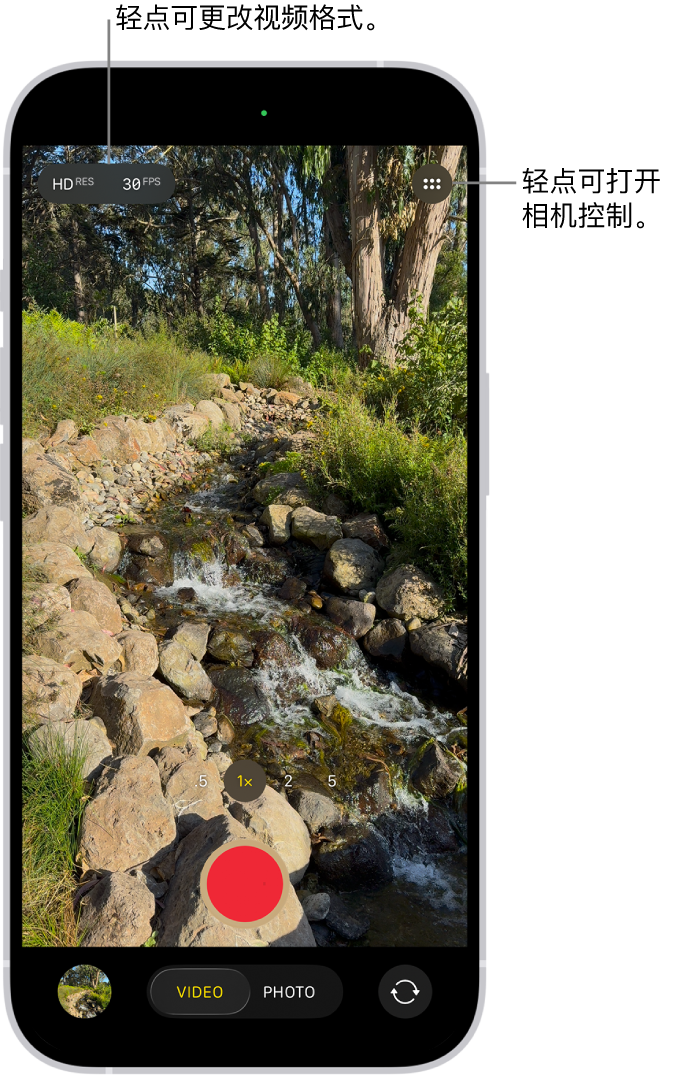
轻点“视频”切换至视频模式。
轻点录制按钮、按下任一音量按钮或者按下相机控制(在支持的机型上)以开始录制。录制时,你可以执行以下操作:
轻点录制按钮、按下任一音量按钮或者按下相机控制(在支持的机型上)以停止录制。
使用支持的 AirPods 和 AirPods Pro 型号时,你可以按下 AirPod 耳机柄录制视频。请参阅《AirPods 使用手册》中的搭配受支持的相机 App 使用 AirPods 或 AirPods Pro。
如果拥有 Apple Watch,你可以使用“相机遥控器”录制视频。请参阅《Apple Watch 使用手册》中的在 Apple Watch 上使用相机遥控器。
【注】为了安全性,在使用“相机”时屏幕顶部会显示绿色圆点。请参阅在 iPhone 上控制硬件功能使用权限。
录制“双重拍摄”视频
在 iPhone 17、iPhone 17 Pro、iPhone 17 Pro Max 和 iPhone Air 上,你可以录制“双重拍摄”视频,即同时录制你自己和你前方的活动。
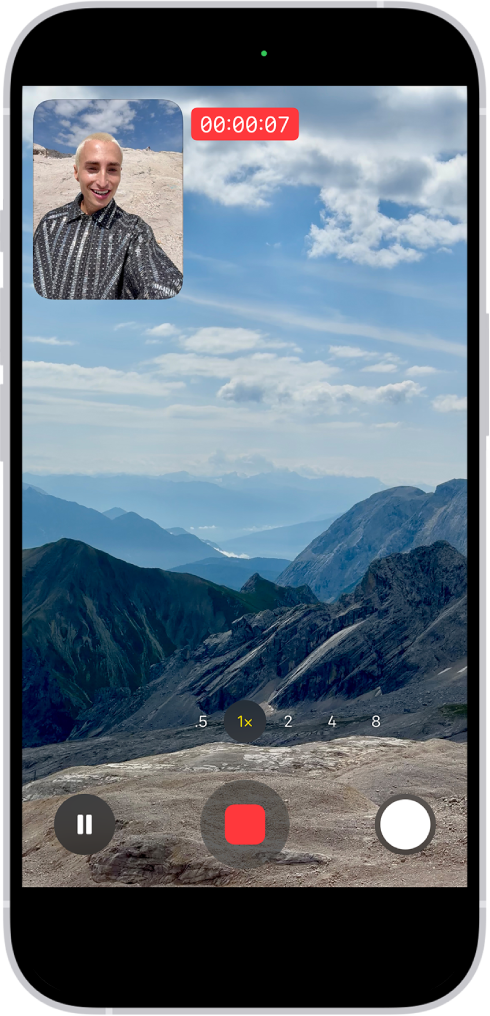
在 iPhone 上打开“相机”
 。
。选择视频模式。
轻点
 ,然后轻点“双重拍摄”。
,然后轻点“双重拍摄”。轻点屏幕显示“录制”按钮,然后轻点“录制”按钮开始录制。
若要关闭“双重拍摄”,请轻点
 。
。
更改视频录制格式
你可以录制 HD、4K、HD (PAL) 和 4K (PAL) 等高质量格式的视频,具体取决于你所使用的 iPhone 机型。同样取决于你的机型,你可以将帧率更改为 24、25、30、60 或 120。
打开“相机”且选中视频模式时,轻点屏幕上的分辨率和帧速率值查看 iPhone 上可用的格式。轻点一个格式选项或帧率值进行使用。
若要启用更多格式,请按照以下指示操作。选项因 iPhone 机型而异。
在 iPhone 上前往“设置” App
 。
。轻点“相机”,然后轻点“录制视频”。
从 iPhone 支持的视频格式和帧速率列表中进行选择。
【注】较快的帧速率和较高的分辨率会生成较大的视频文件。
以较快帧速率录制的视频可在“照片” App 中以较慢速度播放。请参阅修剪视频长度、调整慢动作和编辑视频。
【注】PAL 是一种在欧洲、非洲、亚洲和南美洲大多数国家和地区使用的电视视频格式。
使用运动模式
在支持的机型上使用视频模式录制期间,运动模式会提高稳定性。轻点 ![]() ,然后轻点“运动”。轻点屏幕上的
,然后轻点“运动”。轻点屏幕上的 ![]() 将其关闭。
将其关闭。
【提示】若要始终在相机屏幕显示“运动”模式按钮,请前往“设置”![]() >“相机”>“指示器”,然后打开“运动模式”。
>“相机”>“指示器”,然后打开“运动模式”。
运动模式在光线明亮的环境中效果更好。如果想在弱光环境中使用运动模式,请前往“设置”![]() >“相机”,轻点“录制视频”,然后打开“运动模式弱光”。运动模式的最大拍摄分辨率为 2.8K。
>“相机”,轻点“录制视频”,然后打开“运动模式弱光”。运动模式的最大拍摄分辨率为 2.8K。
在照片模式下录制视频
你可以在照片模式(而不用切换到视频模式)下录制视频。录制时,你可以将录制按钮移到锁定位置,同时拍摄静态照片。
在 iPhone 上打开“相机”
 。
。按住快门按钮以开始录制。
向右滑动快门按钮并越过锁图标以进行免手持录制。
录制和快门按钮都显示在取景框下方。录制过程中,轻点快门按钮可拍摄静态照片。
向上轻扫主体以进行放大,或者如果你正在进行免手持录制,可以在屏幕上张开手指来进行放大。
轻点录制按钮以停止录制。
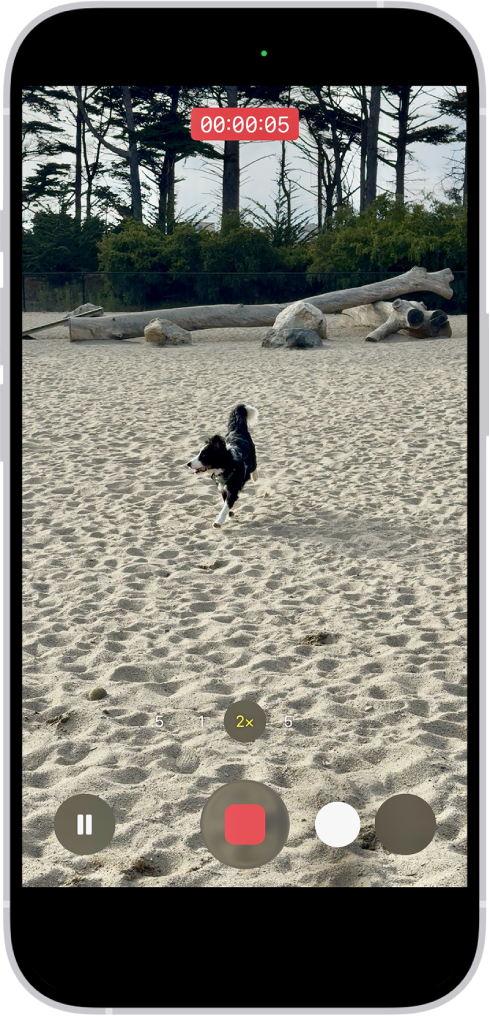
【提示】按住调高音量或调低音量按钮以开始在照片模式下录制视频。
在支持的机型上,你可以按住相机控制录制全分辨率视频。
轻点缩略图以在“照片” App 中查看视频。
录制慢动作视频
慢动作模式会以正常速度录制视频,之后用慢动作播放。你可以稍后编辑视频以选取用慢动作播放的部分;请参阅编辑慢动作模式下所拍摄视频的慢动作部分。
在 iPhone 上打开“相机”
 。
。轻触照片或视频模式,然后轻扫选择慢动作模式。
在支持的机型上,你可以轻点
 以通过前置相机使用慢动作模式录制。
以通过前置相机使用慢动作模式录制。若要开始录制,请轻点录制按钮、按下任一音量按钮或者按下相机控制(在支持的机型上)。
录制过程中,你可以轻点快门按钮拍摄静态照片。
若要停止录制,请轻点录制按钮、按下任一音量按钮或者按下相机控制(在支持的机型上)。
若要设定视频某部分以慢动作进行播放,而其余部分以正常速度播放,请轻点视频缩略图,然后轻点“编辑”。滑动帧检视器下方的竖条来定义要以慢动作播放的部分。
根据你的机型,你可以更改慢动作的帧速率和分辨率。若要更改慢动作录制设置,请前往“设置”![]() >“相机”,然后轻点“录制慢动作视频”。
>“相机”,然后轻点“录制慢动作视频”。
【提示】在 iPhone 16 Pro 机型和 iPhone 17 Pro 机型上,你可以在视频模式下录制慢动作视频。轻点屏幕一角的格式和分辨率值,然后选择 120 FPS。
录制延时视频
以所选时间间隔捕捉素材来创建一段时间内的延时视频历程,如日落或车流。
在 iPhone 上打开“相机”
 。
。选择延时摄影模式。
调整 iPhone 的位置使主体显示在取景框中,然后将 iPhone 放在稳固的表面或三脚架上。
轻点录制按钮或按下相机控制(在支持的机型上)以开始和停止录制。
【提示】通过 iPhone 12 或后续机型在弱光环境下录制时,使用三脚架可拍摄细节更多、亮度更高的延时视频。